KontrolPackでネットワーク経由でコンピュータを接続/制御

KontrolPackを使えば、ネットワーク内のコンピューターを簡単に制御できます。異なるオペレーティングシステムで稼働しているコンピューターを簡単に接続・管理できます。
Satisfactoryは、プレイヤーを3Dオープンワールドに配置し、機能するファクトリを作成するタスクを実行するシミュレーションゲームです。Satisfactoryは、Coffee StainStudiosによって開発および公開されました。早期アクセスでSteamでリリースされ、Proton / SteamPlayを介してLinuxで実行できるようになりました。

Linuxで満足のいくプレイ
SatisfactoryはネイティブのLinuxゲームではありませんが、SteamのSteamPlay機能の助けを借りてLinuxプラットフォームでプレイすることができます。ただし、Steam Play機能にアクセスするには、LinuxPCにSteamクライアントをインストールする必要があります。
Steamをインストールする
アプリはすべてのLinuxで広くサポートされているため、Steam forLinuxクライアントのインストールは非常に簡単です。インストールプロセスを開始するには、デスクトップでターミナルウィンドウを開きます。ターミナルウィンドウが開いたら、現在使用しているディストリビューションに対応する以下のインストール手順に従います。
Ubuntu
Ubuntu Linuxユーザーの場合、ターミナルウィンドウで次のApt コマンドを使用すると、Steamをすばやく簡単にインストールできます。
sudo apt install Steam
Debian
Steamはクローズドソースのテクノロジーです。Debian開発者は、それが独占的であることを好まないのです。このため、ユーザーに「非フリー」ソフトウェアリポジトリを手動で有効にするように要求することで、Steamをすぐにインストールするのは簡単ではありません。
「非フリー」ソフトウェアリポジトリを有効にすることは必ずしも難しいことではありませんが、煩わしい場合があります。これを回避するために、以下のwget コマンドを使用して、ValveのWebサイトからSteamクライアントを直接ダウンロードできます。
wget https://steamcdn-a.akamaihd.net/client/installer/steam.deb
Steam DEBパッケージがコンピューターにダウンロードされたら、アプリのインストールを開始できます。dpkg コマンドを使用して 、最新のSteamをコンピューターにインストールします。このインストール中に、画面にエラーが発生する可能性があることに注意してください。
sudo dpkg -i Steam.deb
Steamアプリをインストールしたら、以下のコマンドで発生した可能性のあるエラーをすばやく修正します。
sudo apt-get install -f
Arch Linux
Arch Linuxを使用している場合は、pacman コマンドを使用してSteamアプリを問題なくインストールできることを知っていただければ幸いです。ただし、Pacman.confファイルで「multilib」ソフトウェアリポジトリが有効になっていることを確認してください。
sudo pacman -S Steam
Fedora / OpenSUSE
OpenSUSEとFedoraの両方で、Steamのインストールは面倒です。面倒なインストール方法を扱うのが好きでない場合は、代わりにFlatpakのインストール手順を試すことを強くお勧めします。Steamをインストールするのははるかに簡単な方法です。
Flatpak
SteamはFlatpakとして利用できます。これは、ほぼすべてのディストリビューションでSteamのサポートを可能にするため、より広範なLinuxコミュニティにとって朗報です。インストールを開始するには、Flatpakランタイムをインストールして有効にする必要があります。その後、flatpak remote-add コマンドを使用して 、FlathubアプリストアをFlatpakに追加します。
flatpak remote-add --if-not-exists flathub https://flathub.org/repo/flathub.flatpakrepo
Flathubアプリストアを有効にすると、Steamのインストールを開始できます。flatpak installを使用して 、Steamを動作させます。
flatpakインストールflathubcom.valvesoftware.Steam
満足のいくインストール
Steamアプリがインストールされたら、アカウントにログインし、ステップバイステップの手順に従ってLinuxでSatisfactoryを動作させます。
ステップ1: Steamアプリの「Steam」メニューをクリックします。次に、「設定」オプションを見つけ、それをクリックしてSteam設定にアクセスします。Steam設定内で「SteamPlay」を見つけてクリックします。
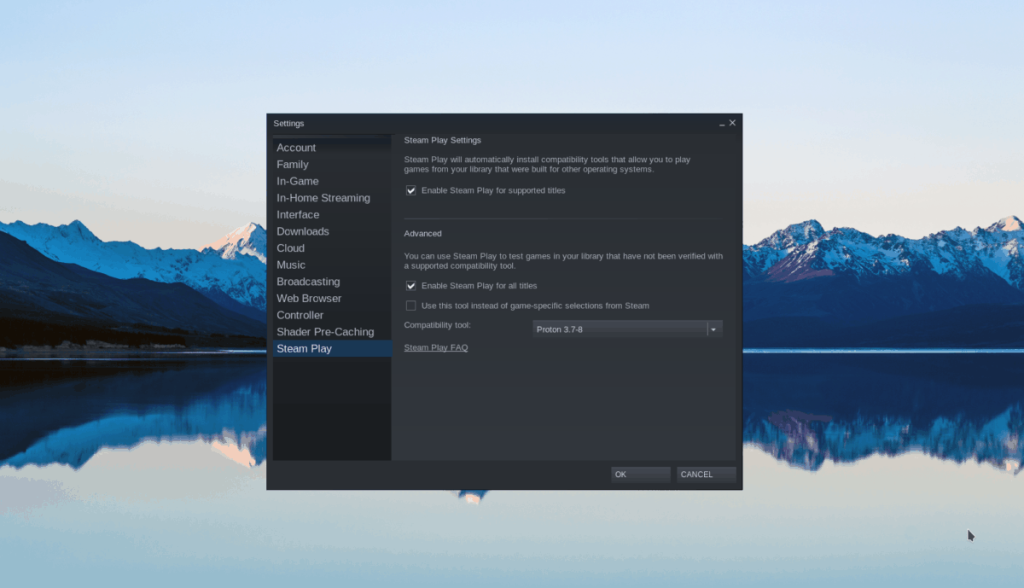
[Steam Play]領域で、[サポートされているタイトルに対してSteam Playを有効にする]と[他のすべてのタイトルに対してSteam Playを有効にする]を見つけて、それらの横にあるチェックボックスをオンにします。次に、「OK」をクリックして変更を適用します。
ステップ2:ページの上部にある[保存]ボタンを見つけてクリックします。「STORE」エリア内で検索ボタンをクリックし、「Satisfactory」を探します。次に、それをクリックして、SatisfactoryStorefrontページに移動します。
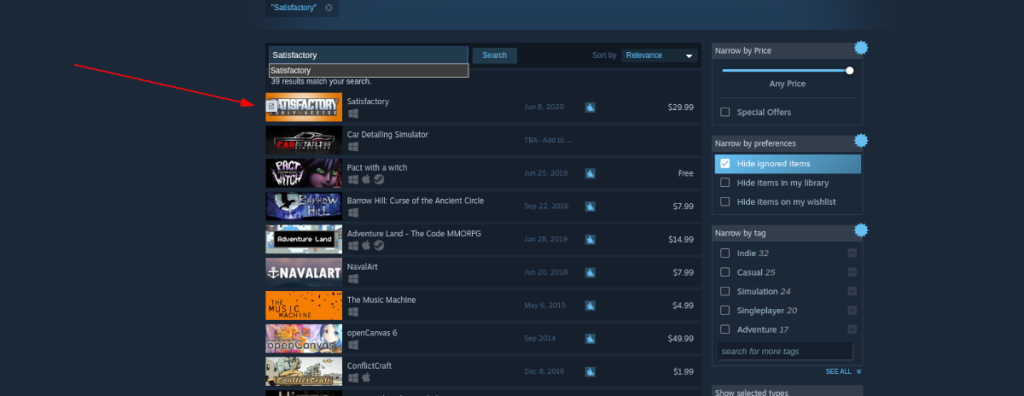
ステップ3: Satisfactory Storefrontページで、緑色の[カートに追加]ボタンを見つけてクリックします。このボタンを選択すると、ゲームを購入できます。ゲームを購入したら、「LIBRARY」をクリックしてSteamライブラリに移動します。
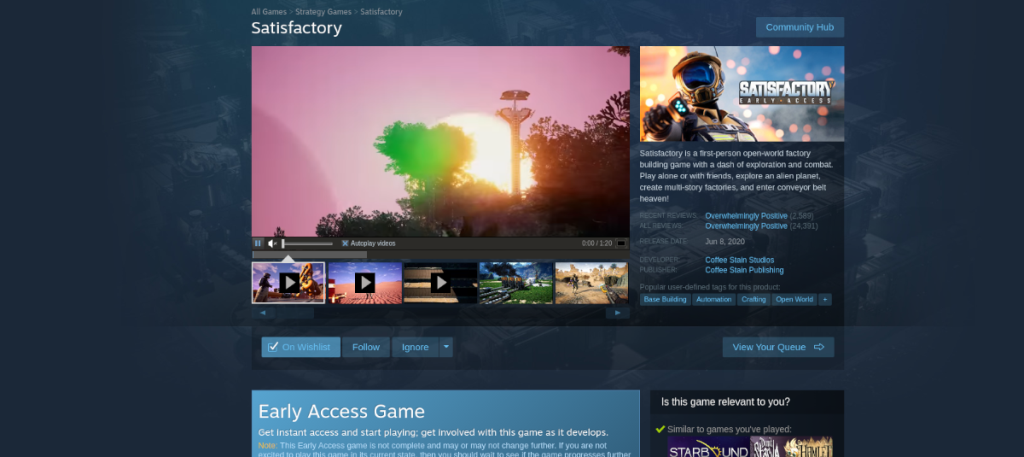
ステップ4: Linuxグラフィックスドライバーを更新します。最新のLinuxグラフィックドライバがない場合、Satisfactoryの起動に問題があります。システムで利用可能な最新のドライバーを入手してください。
ステップ5: Steamの「LIBRARY」セクションで「Satisfactory」を検索し、マウスでクリックします。「Satisfactory」ページが表示されたら、青い「INSTALL」ボタンをクリックします。「インストール」を選択すると、Steamがゲームをダウンロードしてコンピューターにインストールします。ダウンロードには時間がかかる場合がありますのでご注意ください。

Satisfactoryのダウンロードが完了すると、青い「インストール」ボタンが緑の「再生」ボタンになります。マウスで選択してゲームを起動します。早期アクセスの場合、ゲームはバグが発生する可能性があることに注意してください。楽しみ!

KontrolPackを使えば、ネットワーク内のコンピューターを簡単に制御できます。異なるオペレーティングシステムで稼働しているコンピューターを簡単に接続・管理できます。
繰り返しのタスクを自動で実行したいですか?手動でボタンを何度もクリックする代わりに、アプリケーションが
iDownloadeは、BBCのiPlayerサービスからDRMフリーのコンテンツをダウンロードできるクロスプラットフォームツールです。.mov形式の動画もダウンロードできます。
Outlook 2010の機能についてはこれまで詳細に取り上げてきましたが、2010年6月までにリリースされないため、Thunderbird 3について見ていきましょう。
たまには休憩も必要です。面白いゲームを探しているなら、Flight Gearを試してみてください。無料のマルチプラットフォームオープンソースゲームです。
MP3 Diagsは、音楽オーディオコレクションの問題を解決するための究極のツールです。mp3ファイルに適切なタグを付けたり、アルバムカバーアートを追加したり、VBRを修正したりできます。
Google Waveと同様に、Google Voiceも世界中で大きな話題を呼んでいます。Googleはコミュニケーション方法を変えることを目指しており、
Flickrユーザーが高画質で写真をダウンロードできるツールはたくさんありますが、Flickrのお気に入りをダウンロードする方法はありますか?最近、
サンプリングとは何でしょうか?Wikipediaによると、「サンプリングとは、一つの録音から一部、つまりサンプルを取り出し、それを楽器や音楽として再利用する行為です。
Googleサイトは、Googleのサーバー上でウェブサイトをホストできるGoogleのサービスです。しかし、一つ問題があります。それは、バックアップのための組み込みオプションがないことです。



![FlightGear Flight Simulatorを無料でダウンロード[楽しもう] FlightGear Flight Simulatorを無料でダウンロード[楽しもう]](https://tips.webtech360.com/resources8/r252/image-7634-0829093738400.jpg)




